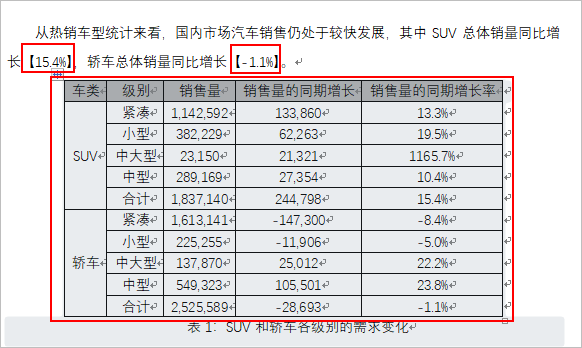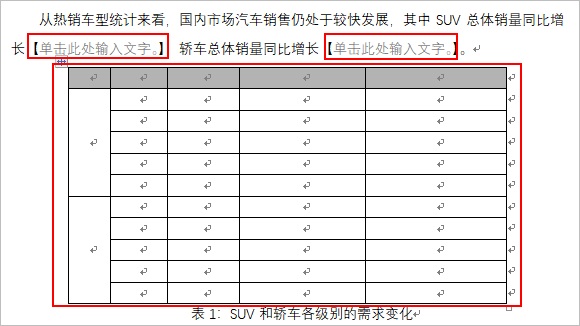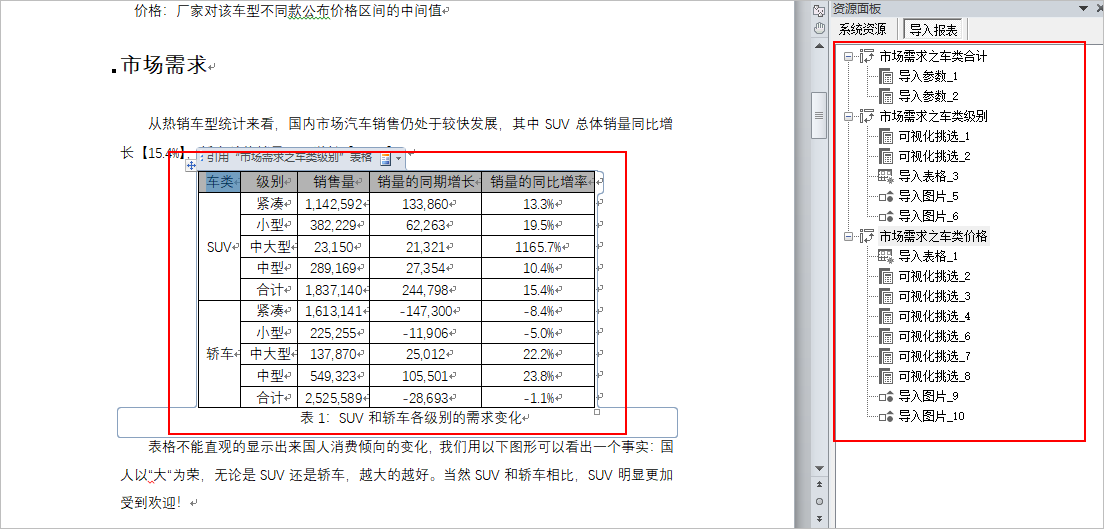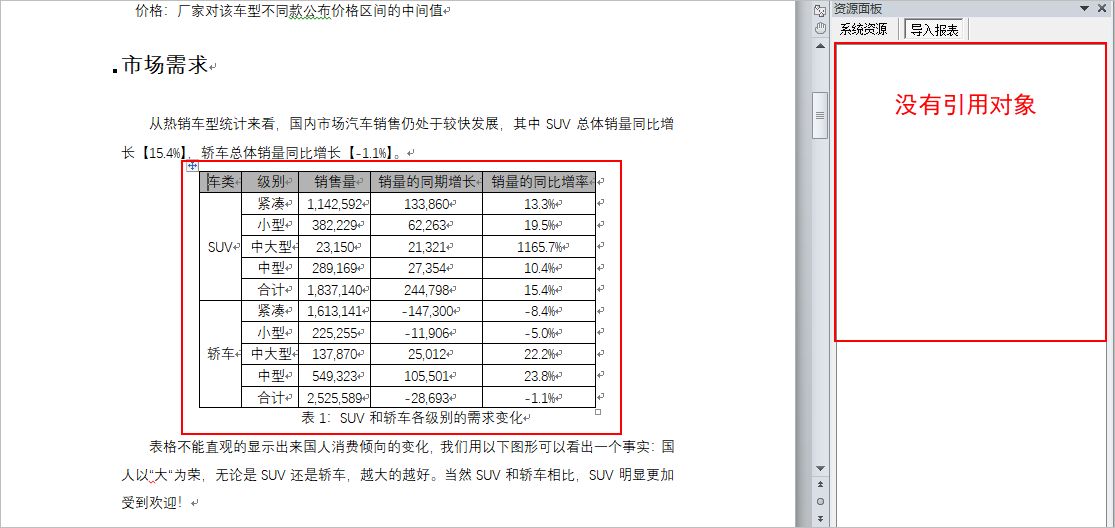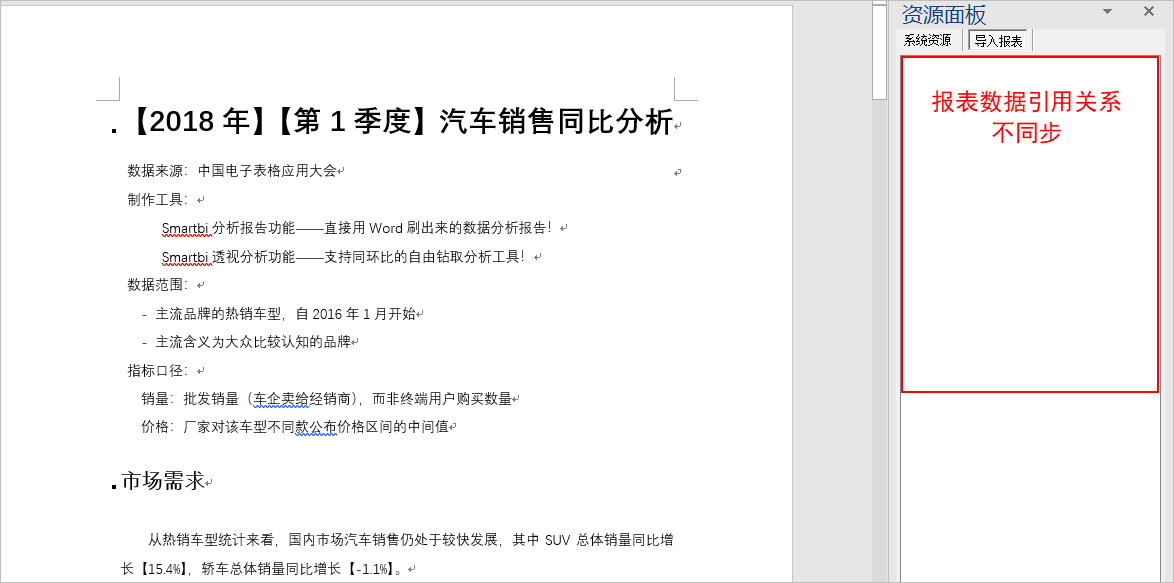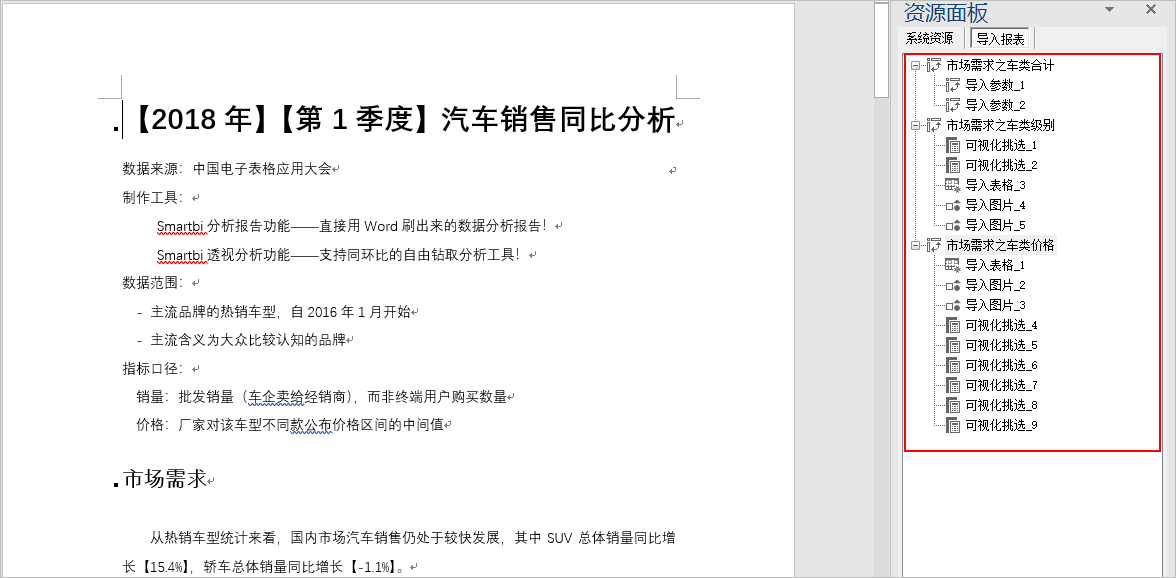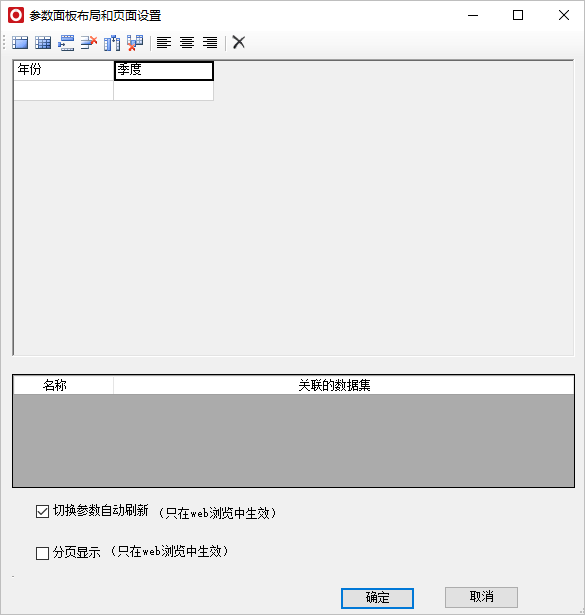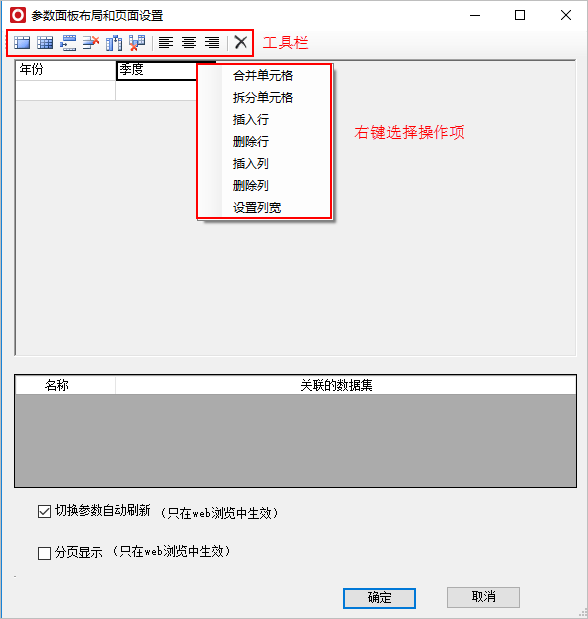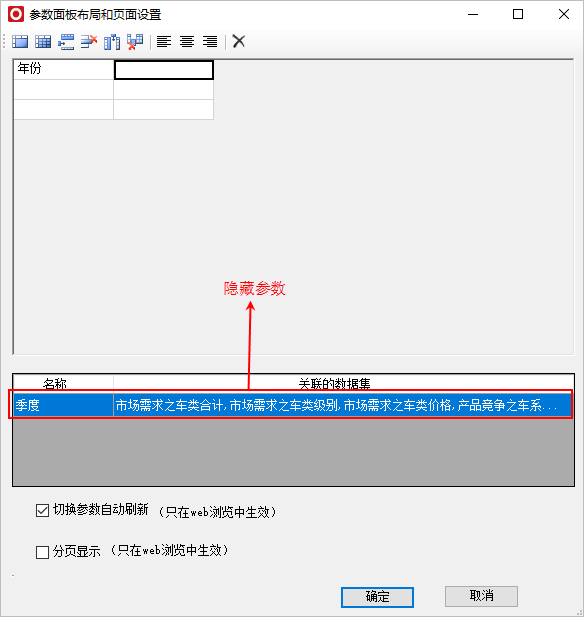对工具栏按钮的简要说明:
| 工具栏按钮 | 功能概述 |
|---|---|
| 登录 | 点击 登录 按钮,登录设置好的服务器地址。 |
| 注销 | 点击 注销 按钮,退出系统。 |
| 设置 | 配置Office插件连接的服务器URL地址。 |
| 资源面板 | 用于显示或隐藏右侧的资源面板。 |
| 打开 | 打开已经发布的分析报告进行编辑。 |
| 发布 | 相当于保存,用于将分析报告发布到服务器上。 第一次发布可选择发布路径,再次发布,默认上次发布路径进行发布。 |
| 发布为 | 相当于Word的另存为,将当前分析报告重新发布到服务器上。 |
| 刷新数据 | 更新数据。 点击刷新数据,如果导入的报表中含有参数,则会弹出“参数面板”界面,选择参数后进行数据刷新。 注:发布后才能刷新数据。 |
| 清除数据 |
清除分析报告中导入的报表数据,但不会清除报表数据引用关系。 可以通过 刷新数据 重新获取数据。 详细说明请参考 清除数据 | |
| 转为静态 | 删除文档中对服务器的报表数据引用关系。 删除后的文档变为普通文档,无法再通过刷新数据获取动态数据。 |
详细说明请参考 转为静态 |
| 同步 |
将复制后的数据转为动态数据。 |
注:此功能针对Microsoft Office 2013、Microsoft Office |
2016、WPS Office 2016有效 。 详细说明请参考 同步 |
| 参数排版 |
对分析报告中引用的报表参数进行布局排版。以便在Web上在线打开分析报告时,参数以该布局方式显示。 |
详细说明请参考 参数排版 | |
| 帮助 | 查看联机帮助、版本信息,检测更新。 |
参数排版
点击 参数排版
按钮,弹出 “参数面板布局和页面设置”界面:
对参数的操作功能有:合并单元格、拆分单元格、插入行等,可以通过工具栏按钮或者右键选择操作项,如图:
参数排版操作说明如下:
| 分类 |
|---|
| 参数功能按钮 | 图标 |
|---|
| 说明 |
|---|
工具栏 | 合并单元格 | 按Shift键选中多个单元格点击 合并 按钮,实现合并单元格。 注:合并单元格不支持纵向合并。 | |
| 拆分单元格 |
| 选中已经合并的单元格,点击 拆分 按钮,则会拆分单元格。 | |
| 插入行 |
| 用于插入新的行。 |
| 删除行 |
| 用于删除行。 |
| 插入列 |
| 用于插入新的列。 |
| 删除列 |
| 用于删除列。 |
| 对齐方式 |
| 用于设置参数标题文字对齐方式,有“居左、居中、居右”三种。 |
| 清除 |
清除参数表示在报表中隐藏此参数。 清除后的参数会显示在下方的参数列表中,可以通过从下方拖拽参数到参数排版区域的单元格中来重新显示参数。 | |||
| 右键操作项 | 设置列宽 | 用于设置参数标题显示宽度。 选中单元格 右键 > 设置列宽 ,则会弹出“设置列宽”界面,根据需要输入数值。 | |
| 界面设置项 | 切换参数自动刷新 | 用于设置浏览报表时,切换参数后报表是否立即刷新数据。默认为勾选。 | |
| 分页显示 | 设置在web端浏览时分页显示。 注:SmartbiV8.5版本在web端以PDF方式展现,不存在分页显示。 | ||
| 隐藏功能 | 参数排版 | 参数排版时,允许对参数进行手工拖动改变其位置。 | |
| 输出文字 | 双击空白单元格,即可输入文本内容。 该功能主要用于对参数进行说明。 |